Kuidas hõlpsalt Windows 10 kasutajakontode vahel vahetada
Microsoft Windows 10 Kangelane / / March 17, 2020
Viimati uuendatud

Windows 10-l on sisseehitatud funktsioon Kiire kasutajavahetus, mis muudab kasutajakontode vahetamise lihtsaks ilma kogu aeg välja logimata.
Kui teil on majas ühiskasutatavat arvutit, on see hea mõte kasutajakonto loomine iga inimese kohta. Individuaalsete kasutajakontode abil saab iga inimene hoida teie faile, rakendusi, töölauda ja seadeid soovitud viisil. Ja mõnikord võib juhtuda, et peate sisse logima, kui teine inimene kontrollib midagi nende kontol. Windows 10-l on sisseehitatud kiire kasutajavahetuse funktsioon, mis muudab kasutajakontode muutmise lihtsaks ilma, et peaksite oma rakendusi sulgema ja välja logima.
Kiire kasutajavahetus Windows 10 jaoks
Kõige tavalisem viis teise kasutaja vahetamiseks on menüü Start kasutamine. Vajutage lihtsalt Windowsi klahvi ja klõpsake vasakul küljel asuvat kasutajaikooni. Seejärel valige teise inimese kasutajakonto. Muidugi ilmub siis nende sisselogimisekraan ja nad peavad oma mandaatidega sisse logima. Oma kontole naasmiseks saavad nad sama protseduuri kasutada.
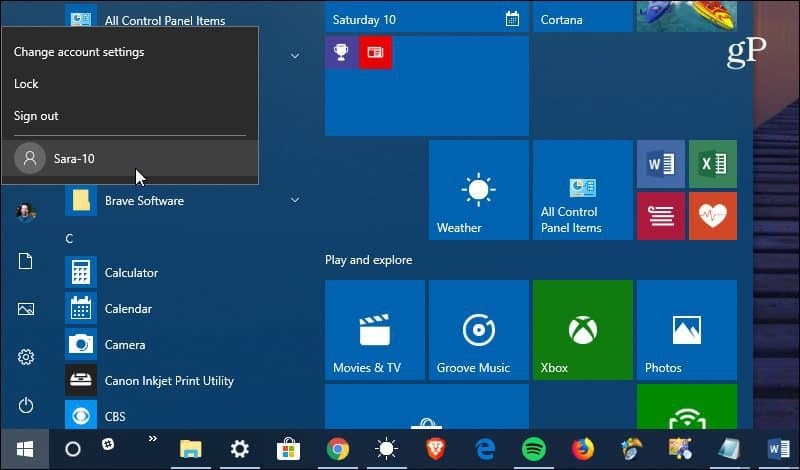
Teine viis kontode vahetamiseks on vana kooli klaviatuuri otsetee kasutamine Alt + F4. Kui olete olnud Windowsi kasutaja mitu põlvkonda, teate, et selle jaoks saab kasutada kiirklahvi Windows 10 väljalülitamine. Tegelikult oli see mugav klaviatuuri otsetee Windows 8 jaoks kui see esmakordselt käivitati. Kui mäletate seda fiaskot, siis kui töölaual polnud menüüd Start (ohkas)... aga ma lahkun sellest. Lööb Alt + F4 annab teile juurdepääsu nii toitevalikutele kui ka Vaheta kasutajat.
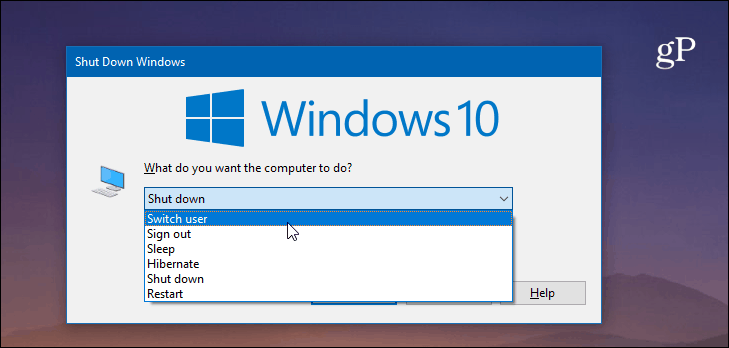
Nagu enamiku Windowsi asjade puhul, on kasutajakontode vahetamiseks mitu võimalust. Seega väärib märkimist, et saate ka kasutada Windowsi klahv + L arvuti lukustamiseks. Näete sisselogimisekraanil teisi kasutajakontosid ja võite minna ühte neist. Või võite kasutajad turvaekraanilt vahetada, vajutades Ctrl + Alt + Kustuta.
Kasutajakontode osas on meeles ka paar muud asja. Iga inimese konto maksustab teie arvuti ressursse. Kui teisel kontol töötab intensiivne rakendus või taustprotsess, mis võtab näiteks palju RAM-i ja CPU-tsüklit, võib teie seanss olla aeglasem. Kiire kasutajate vahetamise funktsioon töötab nende kasutajate jaoks, kes on sisse logitud Microsofti kontoga või a Kohalik konto.
Lisateavet kasutajakontode kohta leiate meie juhistest selle kohta kasutajakontode loomine ja Windows 10 privileegide haldamine.
